So sehen Sie alle Ihr Zubehör in Windows 10 Explorer an
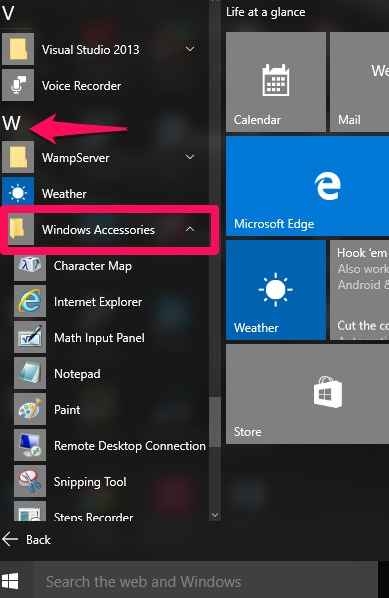
- 1943
- 22
- Henry Liebold
Das Windows -Betriebssystem wurde in seiner neuesten Version von Microsoft, dem Windows 10, starke Änderungen durchlaufen. Die Bewunderer von Windows 7 hätten es ein bisschen verwirrend gefunden. Einer unserer Lieblingsorte in der Windows 7 war früher der Zubehörordner, der darin enthält, alle wichtigen Wesentlichen. Ein Klick auf das Startmenü und direkt zum Zubehörteil der Option navigieren. Alle Programme würden unserem Zweck erfüllen. Aber es scheint nicht dasselbe mit Windows 10 zu sein. Das Öffnen des Abschnitts All Apps würde ein paar Apps auflisten, aber um den Zubehörordner tatsächlich herauszufinden, müssen Sie mehr tun.
Wenn Sie für alle Windows 7 -Benutzer da draußen viel Zeit damit verbracht haben, nach diesem Ordner zu suchen, müssen Sie von nun an nicht benötigt. Einige der neuen Ergänzungen der Accessoires -Familie sind das Mathematik -Eingabebereich und das Windows Journal zusammen mit den Favoriten aller Zeiten und Sticky Notes. Hier diskutieren wir zwei verschiedene Methoden zum schnellen Zugang zum Zubehörordner unter Windows 10.
Siehe auch: - verwenden
Lesen Sie weiter, um zu wissen, wie dieser Prozess durchgeführt werden kann!.
Methode 1: direkt im Startmenü
SCHRITT 1
Klicken Sie auf das Windows-Symbol- das Startmenü, das unten links von Ihrem Desktop angezeigt wird.

SCHRITT 2
Sobald es sich öffnet, finden Sie eine Option darunter, die steht Alle Apps. Klick es an.
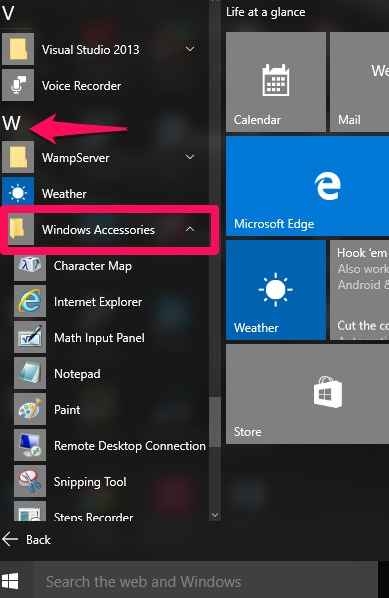
SCHRITT 3
Jetzt taucht eine Reihe von Anwendungen nach links auf. Sie werden nach ihrer alphabetischen Ordnung arrangiert. Scrollen Sie nach unten, bis Sie W. Erweitern Sie es, um das Option Windows -Zubehör zu sehen.
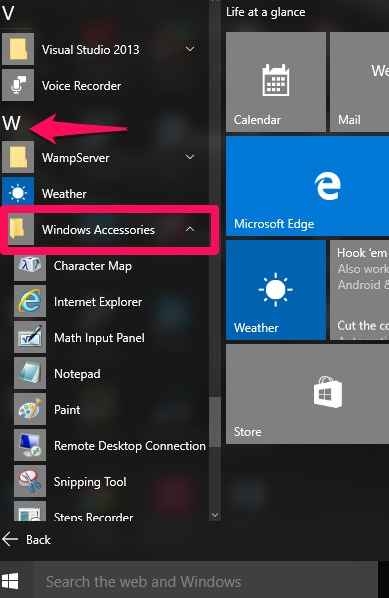
Alle Arten von Zubehör, die Sie sich gewünscht haben, wie Sticky Notes, Notepad, Lack und Windows Journal werden sich öffnen.
Methode 2: Öffnen Sie es aus dem Datei -Explorer
SCHRITT 1
Klicken Sie unten links auf Ihrem Desktop auf das Windows -Symbol und wählen Sie die Option Dateimanager davon.
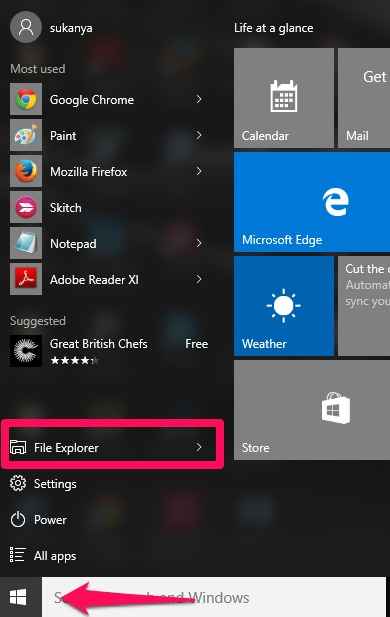
SCHRITT 2
Wenn Sie dies tun, wird ein Fenster angezeigt, das die häufigen Ordner, die lokalen Festplatten und andere aktuelle Dateien enthält. Geben Sie nun in der Adressleiste nach oben den folgenden Pfad ein und navigieren Sie dort drüben.
C: \ ProgramData \ Microsoft \ Windows \ Start -Menü \ Programme \ Zubehör
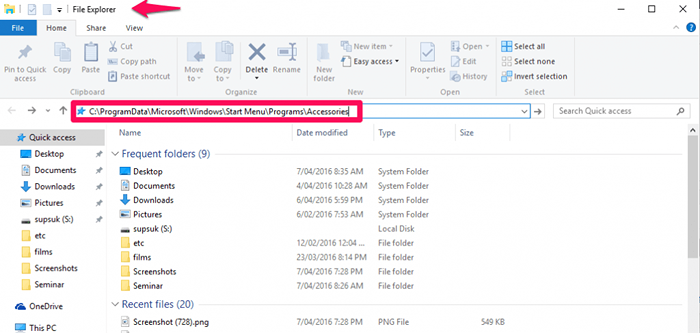
Drücken Sie die Eingabetaste, sobald Sie fertig sind.
SCHRITT 3
Das ist es. Jetzt werden alle für Ihr System verfügbaren Zubehör als eine Reihe von Kacheln angezeigt. Klicken Sie auf die Möglichkeit, es zu öffnen, um es zu öffnen.wetteifern
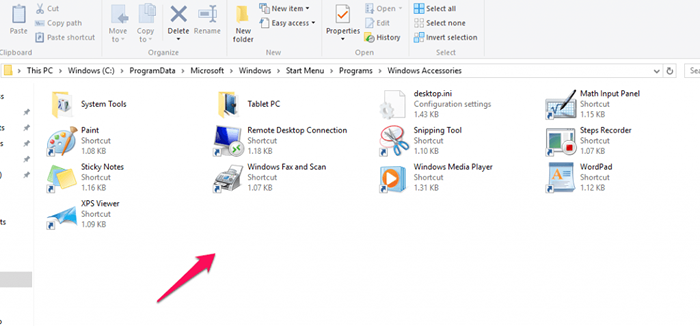
Ich hoffe, Sie hatten Spaß beim Lesen des Artikels. Probieren Sie es aus und erkunden Sie mehr unter Ihrem Windows 10 -System.
- « So finden Sie die Google Mail -Adresse von jemandem mit Clearbit Free Tool
- So öffnen Sie den Datei -Explorer als separater Vorgang in Windows 10, 11 »

